Weithiau mae'r defnyddiwr eisiau creu arysgrif hardd ar gyfer ei ddefnyddio, er enghraifft, ar rwydweithiau cymdeithasol neu ar fforymau. Y ffordd hawsaf o ymdopi â thasg o'r fath yw gyda chymorth gwasanaethau ar-lein arbennig y mae eu swyddogaeth wedi'i theilwra'n benodol ar gyfer gweithdrefn o'r fath. Nesaf byddwn yn siarad am wefannau o'r fath.
Creu arysgrif hardd ar-lein
Nid oes unrhyw beth cymhleth yn natblygiad annibynnol testun hardd, gan fod y prif adnodd yn cael ei gymryd drosodd gan yr adnodd Rhyngrwyd a ddefnyddir, a dim ond y paramedrau sydd eu hangen arnoch, aros i'r prosesu orffen a lawrlwytho'r canlyniad gorffenedig. Gadewch i ni edrych yn agosach ar ddwy ffordd i greu arysgrif o'r fath.
Darllenwch hefyd:
Creu llysenw hardd ar-lein
Ffont anarferol ar Stêm
Dull 1: Llythyrau Ar-lein
Y cyntaf yn unol fydd gwefan Llythyrau Ar-lein. Mae'n eithaf syml i'w reoli ac nid oes angen gwybodaeth na sgiliau ychwanegol arno gan y defnyddiwr, bydd hyd yn oed defnyddiwr newydd yn deall y creu. Mae'r prosiect yn gweithio fel hyn:
Ewch i Lythyrau Ar-lein
- Defnyddiwch y ddolen uchod i fynd i wefan Llythyrau Ar-lein. Yn y tab sy'n agor, dewiswch yr opsiwn dylunio priodol ar unwaith, ac yna cliciwch ar y ddolen gyda'r enw testun.
- Nodwch yr arysgrif rydych chi am ei brosesu. Ar ôl hynny, cliciwch ar y chwith "Nesaf".
- Dewch o hyd i'r ffont a ddymunir a gosod marciwr o'i flaen.
- Bydd botwm yn ymddangos "Nesaf"mae croeso i chi glicio arno.
- Dim ond dewis lliw y testun sy'n parhau i ddefnyddio'r palet a ddarperir, ychwanegu strôc a gosod maint y ffont.
- Ar ddiwedd yr holl driniaethau, cliciwch ar Cynhyrchu.
- Nawr gallwch chi ymgyfarwyddo â'r dolenni sy'n cael eu mewnosod yn y fforwm neu yn y cod HTML. Mae un o'r tablau hefyd yn cynnwys dolen uniongyrchol i lawrlwytho'r label hwn ar ffurf PNG.

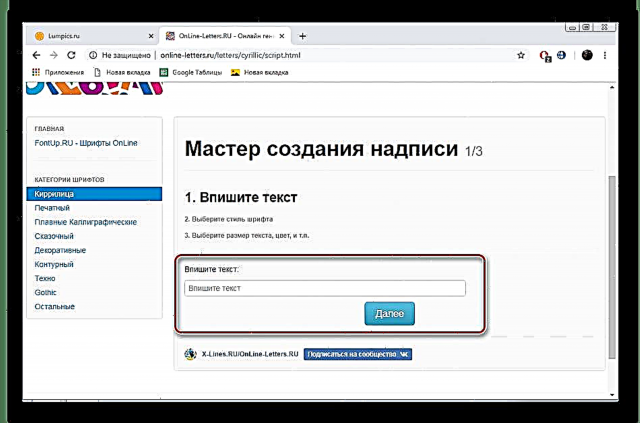
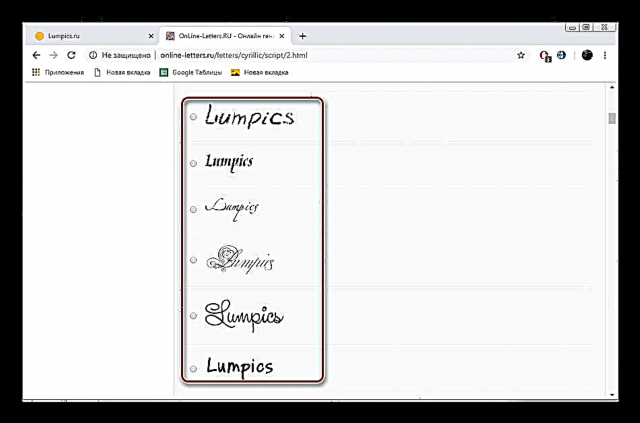

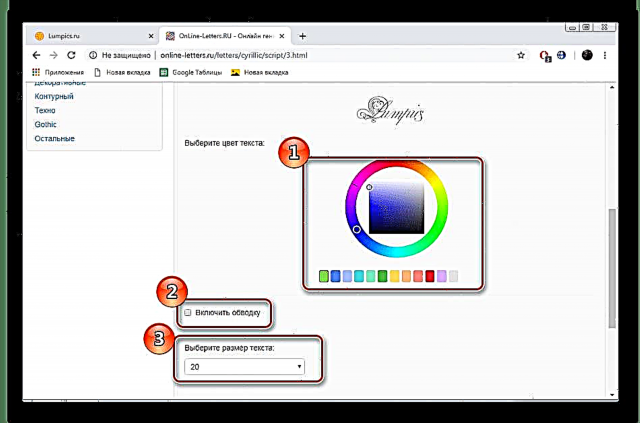
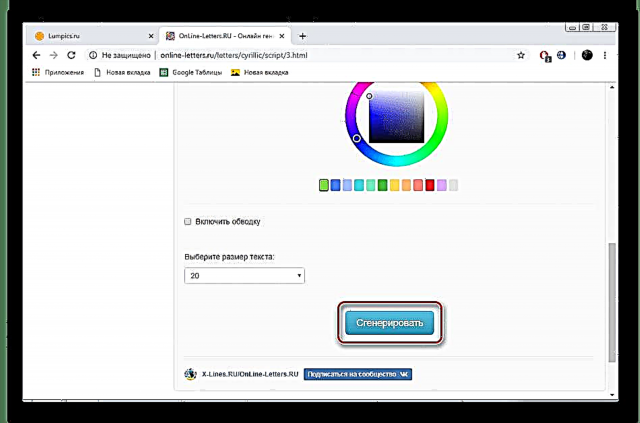

Mae hyn yn cwblhau'r rhyngweithio â'r gwasanaeth ar-lein Llythyrau Ar-lein. Yn llythrennol treuliwyd ychydig funudau ar baratoi'r prosiect, ac ar ôl hynny proseswyd yn gyflym ar unwaith ac arddangoswyd dolenni i'r testun gorffenedig.
Dull 2: GFTO
Mae safle GFTO yn gweithio ychydig yn wahanol na'r un a archwiliwyd gennym yn y dull blaenorol. Mae'n darparu ystod eang o leoliadau a llawer o dempledi wedi'u diffinio ymlaen llaw. Fodd bynnag, gadewch inni fynd yn syth at y cyfarwyddiadau ar gyfer defnyddio'r gwasanaeth hwn:
Ewch i wefan GFTO
- O brif dudalen GFTO, ewch i lawr y tab lle byddwch chi'n gweld llawer o bylchau. Dewiswch yr un yr ydych chi'n ei hoffi orau i'w addasu.
- Yn gyntaf, mae'r lleoliad lliw yn cael ei addasu, ychwanegir graddiant, nodir maint y ffont, arddull testun, aliniad a bylchau.
- Yna ewch i'r ail dab o'r enw Cyfrol 3D. Yma rydych chi'n gosod paramedrau ar gyfer arddangosfa tri dimensiwn yr arysgrif. Gofynnwch iddyn nhw fel y gwelwch yn dda.
- Dau leoliad cyfuchlin yn unig sydd ar gael - ychwanegu graddiant a dewis trwch.
- Os oes angen i chi ychwanegu ac addasu'r cysgod, gwnewch hynny yn y tab priodol, gan osod y gwerthoedd priodol.
- Mae'n parhau i weithio allan y cefndir yn unig - gosod maint y cynfas, dewis lliw ac addasu'r graddiant.
- Ar ddiwedd y weithdrefn ffurfweddu, cliciwch ar y botwm Dadlwythwch.
- Bydd y ddelwedd orffenedig yn cael ei lawrlwytho i'r cyfrifiadur ar ffurf PNG.


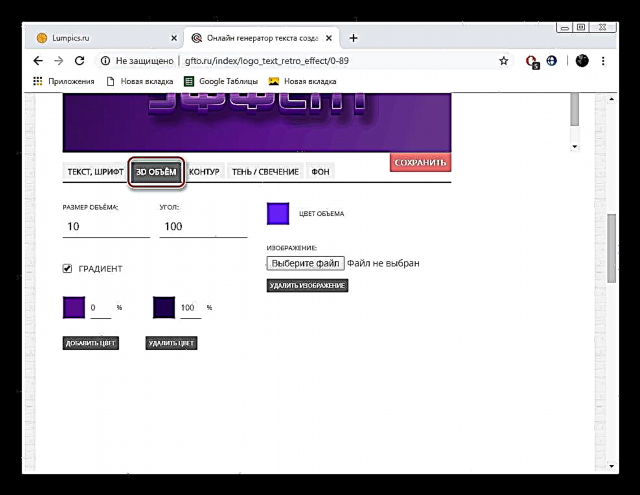

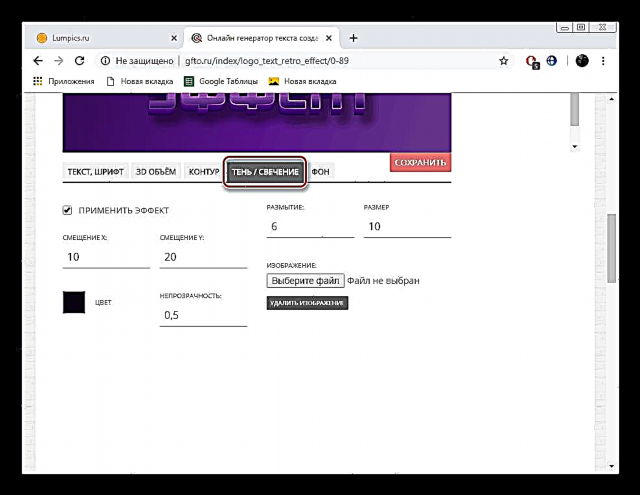



Heddiw gwnaethom archwilio dau opsiwn ar gyfer creu arysgrif hardd gan ddefnyddio gwasanaethau ar-lein. Rydym wedi cynnwys gwefannau y mae gan eu swyddogaeth wahaniaethau sylweddol, fel y gall pob defnyddiwr ymgyfarwyddo â'r offer, a dim ond wedyn dewis yr adnodd Rhyngrwyd y maent yn ei hoffi.
Darllenwch hefyd:
Rydyn ni'n tynnu'r arysgrif o'r llun ar-lein
Sut i wneud arysgrif hardd yn Photoshop
Sut i ysgrifennu testun mewn cylch yn Photoshop











